Mudanças entre as edições de "Controllr/Aplicativos/Cadastros/Messenger/Email"
m (add category) |
m (change order) |
||
| (3 revisões intermediárias por 2 usuários não estão sendo mostradas) | |||
| Linha 56: | Linha 56: | ||
! style="text-align:left; vertical-align:middle;"| Colunas Ocultas | ! style="text-align:left; vertical-align:middle;"| Colunas Ocultas | ||
| style="text-align:left; vertical-align:middle;"| Você pode complementar o seu relatório/filtro habilitando colunas ocultas dessa janela. Para aparecer a opção de colunas ocultas, você deve passar o mouse em cima de qualquer coluna. Dessa forma, aparecerá uma seta para baixo. Clique nela e vá na opção [[arquivo:columns.gif|link=]] '''Columns'''. Logo, basta selecionar os campos que gostaria de ser exibido na tela.<br><br><div class="img-responsive">[[arquivo:controllr-aplicativos-colunas-ocultas.png|link=]]</div> | | style="text-align:left; vertical-align:middle;"| Você pode complementar o seu relatório/filtro habilitando colunas ocultas dessa janela. Para aparecer a opção de colunas ocultas, você deve passar o mouse em cima de qualquer coluna. Dessa forma, aparecerá uma seta para baixo. Clique nela e vá na opção [[arquivo:columns.gif|link=]] '''Columns'''. Logo, basta selecionar os campos que gostaria de ser exibido na tela.<br><br><div class="img-responsive">[[arquivo:controllr-aplicativos-colunas-ocultas.png|link=]]</div> | ||
| + | |- | ||
| + | ! style="text-align:left; vertical-align:middle;"| [[arquivo:search.png|link=]] Busca | ||
| + | | style="text-align:left; vertical-align:middle;"| Nesse campo, você pode realizar buscar específicas seja por ID, Nome, entre outros. Primeiramente, marque a opção que se refere a busca, depois no campo seguinte, escreva o que buscar conforme a opção selecionada. Por fim, clique no ícone da lupa ([[arquivo:search.png|link=]]) para buscar. | ||
|- | |- | ||
! style="text-align:left; vertical-align:middle;"| [[arquivo:export.png|link=]] Exportar | ! style="text-align:left; vertical-align:middle;"| [[arquivo:export.png|link=]] Exportar | ||
| style="text-align:left; vertical-align:middle;"| Após aplicar os filtros, poderá realizar a exportação desse relatório no formato:<br>[[arquivo:dot-green.png|link=]] Excel<br>[[arquivo:dot-light.png|link=]] CSV<br>[[arquivo:dot-blue.png|link=]] HTML | | style="text-align:left; vertical-align:middle;"| Após aplicar os filtros, poderá realizar a exportação desse relatório no formato:<br>[[arquivo:dot-green.png|link=]] Excel<br>[[arquivo:dot-light.png|link=]] CSV<br>[[arquivo:dot-blue.png|link=]] HTML | ||
| − | |||
| − | |||
| − | |||
|- | |- | ||
|} | |} | ||
| Linha 95: | Linha 95: | ||
! style="text-align:left; vertical-align:middle;"| Colunas Ocultas | ! style="text-align:left; vertical-align:middle;"| Colunas Ocultas | ||
| style="text-align:left; vertical-align:middle;"| Você pode complementar o seu relatório/filtro habilitando colunas ocultas dessa janela. Para aparecer a opção de colunas ocultas, você deve passar o mouse em cima de qualquer coluna. Dessa forma, aparecerá uma seta para baixo. Clique nela e vá na opção [[arquivo:columns.gif|link=]] '''Columns'''. Logo, basta selecionar os campos que gostaria de ser exibido na tela.<br><br><div class="img-responsive">[[arquivo:controllr-aplicativos-colunas-ocultas.png|link=]]</div> | | style="text-align:left; vertical-align:middle;"| Você pode complementar o seu relatório/filtro habilitando colunas ocultas dessa janela. Para aparecer a opção de colunas ocultas, você deve passar o mouse em cima de qualquer coluna. Dessa forma, aparecerá uma seta para baixo. Clique nela e vá na opção [[arquivo:columns.gif|link=]] '''Columns'''. Logo, basta selecionar os campos que gostaria de ser exibido na tela.<br><br><div class="img-responsive">[[arquivo:controllr-aplicativos-colunas-ocultas.png|link=]]</div> | ||
| + | |- | ||
| + | ! style="text-align:left; vertical-align:middle;"| [[arquivo:search.png|link=]] Busca | ||
| + | | style="text-align:left; vertical-align:middle;"| Nesse campo, você pode realizar buscar específicas seja por Telefone, Nome, entre outros. Primeiramente, marque a opção que se refere a busca, depois no campo seguinte, escreva o que buscar conforme a opção selecionada. Por fim, clique no ícone da lupa ([[arquivo:search.png|link=]]) para buscar. | ||
|- | |- | ||
! style="text-align:left; vertical-align:middle;"| [[arquivo:export.png|link=]] Exportar | ! style="text-align:left; vertical-align:middle;"| [[arquivo:export.png|link=]] Exportar | ||
| style="text-align:left; vertical-align:middle;"| Após aplicar os filtros, poderá realizar a exportação desse relatório no formato:<br>[[arquivo:dot-green.png|link=]] Excel<br>[[arquivo:dot-light.png|link=]] CSV<br>[[arquivo:dot-blue.png|link=]] HTML | | style="text-align:left; vertical-align:middle;"| Após aplicar os filtros, poderá realizar a exportação desse relatório no formato:<br>[[arquivo:dot-green.png|link=]] Excel<br>[[arquivo:dot-light.png|link=]] CSV<br>[[arquivo:dot-blue.png|link=]] HTML | ||
| − | |||
| − | |||
| − | |||
|- | |- | ||
|} | |} | ||
| Linha 112: | Linha 112: | ||
__NOEDITSECTION__ | __NOEDITSECTION__ | ||
| − | |||
[[Category:Cadastros]] | [[Category:Cadastros]] | ||
| + | [[Category:Controllr]] | ||
[[Category:Messenger]] | [[Category:Messenger]] | ||
Edição atual tal como às 09h09min de 3 de março de 2023
Índice
Mailing
No App Mailing ![]()
Dentro dessa ferramenta é possível configurar o envio de e-mails para grupos específicos de Clientes. Você poderá configurar o modelo de e-mail e os horários de envios, além de ver os relatórios do envio e seus estados.
Esse aplicativo é composto por subaplicativos e são eles: Templates, APIs, Bulks e Mensagens.
Integração com Servidores
Nossa documentação possui implementação com algumas modelos de servidores. Contudo, você pode adicionar uma diferente das já definidas. A seguir, mostraremos algumas plataformas que façam esse serviço. Temos:
- Gmail
- Outlook
- UOL
- BOL
Enviar E-Mail
É possível enviar um e-mail para um cliente específico do seu sistema. Para isso, lembre-se que ele deverá ter a flag E-mail - Marketing e/ou E-mail - Cobrança (caso seja uma cobrança que será enviada) ativada no e-mail cadastrado. Caso o cliente tenha mais de dois, o sistema enviará um e-mail para cada um deles.
Em vários aplicativos do sistema, existe o botão ![]() Enviar. Ele serve para enviar um E-mail ou Mensagem para o seu cliente de acordo com um Bulk pré-cadastrado. No exemplo abaixo, estamos no aplicativo de Cadastros/Clientes e, percebemos que na parte superior da tela, contém o botão informado.
Enviar. Ele serve para enviar um E-mail ou Mensagem para o seu cliente de acordo com um Bulk pré-cadastrado. No exemplo abaixo, estamos no aplicativo de Cadastros/Clientes e, percebemos que na parte superior da tela, contém o botão informado.
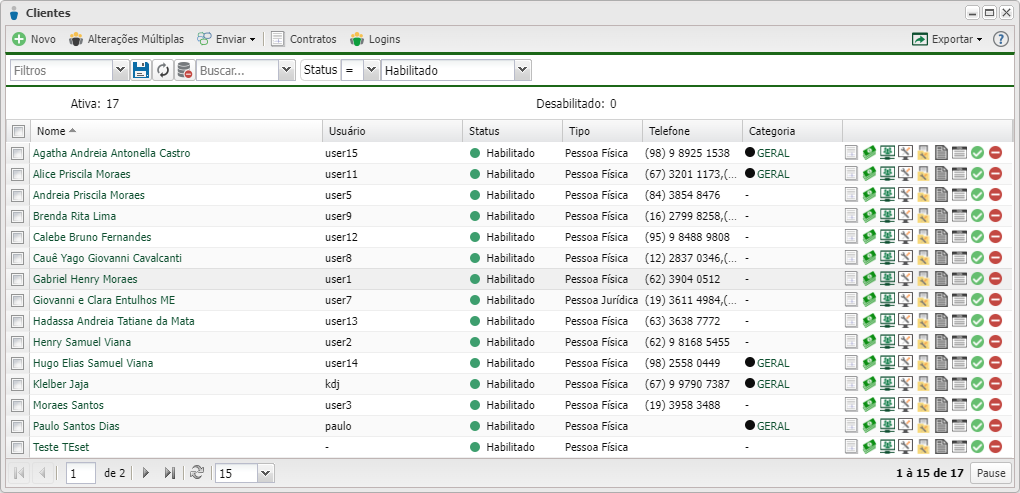
Após clicar no botão, basta selecionar o Bulk cadastrado e confirmar a ação.
Listagem e Status
Nesse material, você poderá realizar filtros para listar e consultar itens específicos de seu sistema. Para isso, você precisará ir na listagem que preferir e escolher um dos filtros abaixo.
Templates / APIs / Bulks
Esses aplicativos só possui dois filtros disponíveis. Na tabela abaixo, veremos o que cada um deles realiza.
| Listagem e Status | |
|---|---|
| Filtros | Descrição |
| Habilitado | Selecione o estado atual dos itens que serão exibidos, isto é, se eles foram habilitados para aparecer nas buscas. As opções são: |
| Colunas Ocultas | Você pode complementar o seu relatório/filtro habilitando colunas ocultas dessa janela. Para aparecer a opção de colunas ocultas, você deve passar o mouse em cima de qualquer coluna. Dessa forma, aparecerá uma seta para baixo. Clique nela e vá na opção  |
| Nesse campo, você pode realizar buscar específicas seja por ID, Nome, entre outros. Primeiramente, marque a opção que se refere a busca, depois no campo seguinte, escreva o que buscar conforme a opção selecionada. Por fim, clique no ícone da lupa ( | |
| Após aplicar os filtros, poderá realizar a exportação desse relatório no formato: | |
Mensagens
Esse aplicativo possui filtros específicos diferentes das outras telas. O motivo é que ele possui a listagem de todos as mensagens que foram disparadas para seus clientes. Nessa aba, você consegue verificar as que ocorreram erro e, caso necessite, enviá-las novamente.
